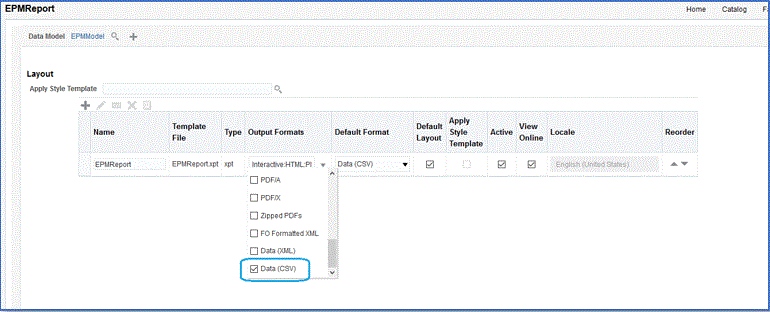BI Publisher-Berichtsextrakte erstellen
In diesem Schritt können Sie den Oracle Business Intelligence Publisher-Berichtsextrakt erstellen, der als Datenquelle für die Integration in Oracle Enterprise Performance Management Cloud verwendet wird.
So erstellen Sie BI Publisher-Berichtsextrakte:
-
Wählen Sie in BI Publisher die Option Neu aus, und wählen Sie unter der Option für veröffentlichte Berichte die Menüoption Bericht aus, um einen neuen Bericht zu erstellen.
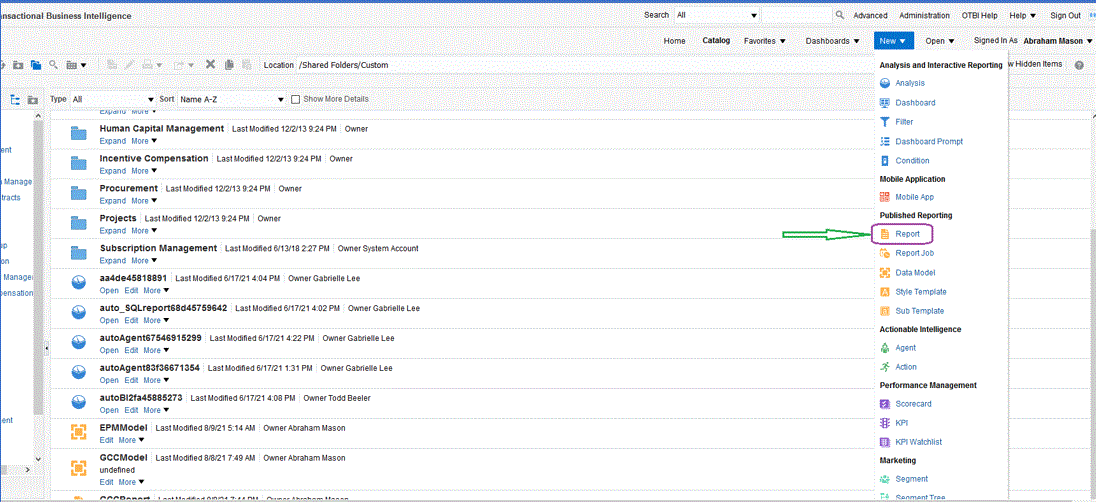
-
Klicken Sie auf der Seite Bericht erstellen auf Datenmodell verwenden, um ein vorhandenes Datenmodell zu verwenden. Wählen Sie dann unter der Option zum Erstellen eines Berichts mit einem vorhandenen Datenmodell das Datenmodell aus, und klicken Sie auf Weiter.
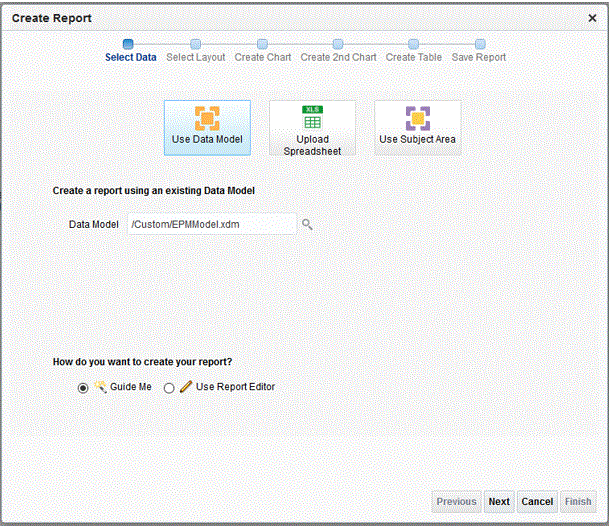
-
Behalten Sie auf der nachfolgenden Seite die Standardwerte bei.
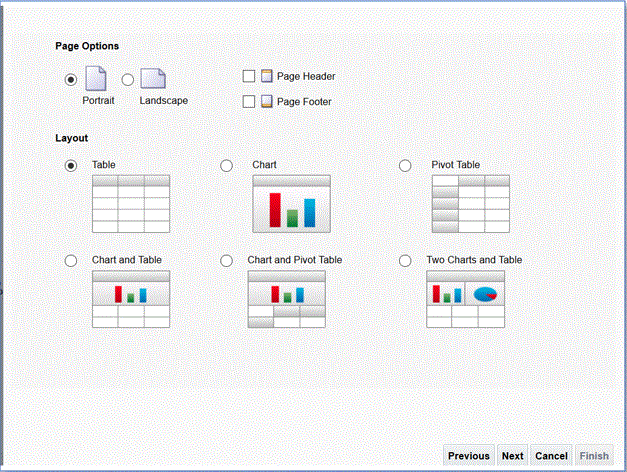
-
Deaktivieren Sie auf der nächsten Seite das Feld Gesamtsummenzeile anzeigen unten auf der Seite.
-
Verschieben Sie auf derselben Seite die Spalten per Drag-and-Drop von der Datenquelle im linken Bereich in den Layoutbereich auf der rechten Seite, einschließlich aller Spalten für den Extrakt.
Die angezeigten Beispieldaten basieren auf den beim Erstellen des Datenmodells generierten Beispieldaten.
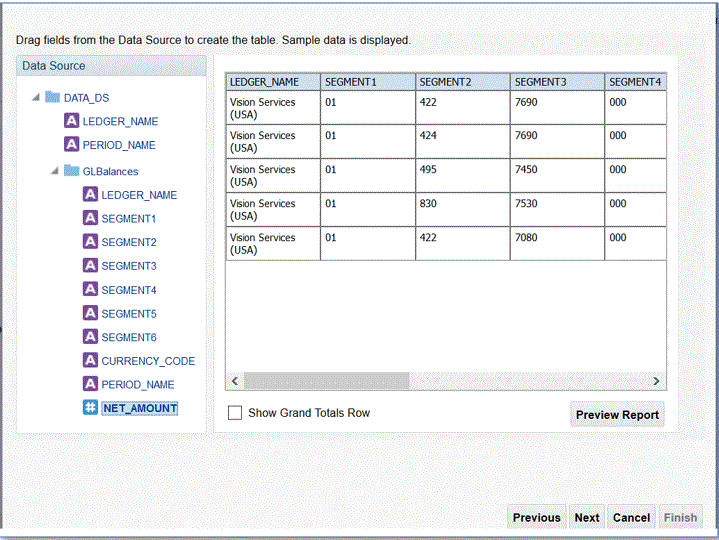
-
Klicken Sie auf Fertigstellen.
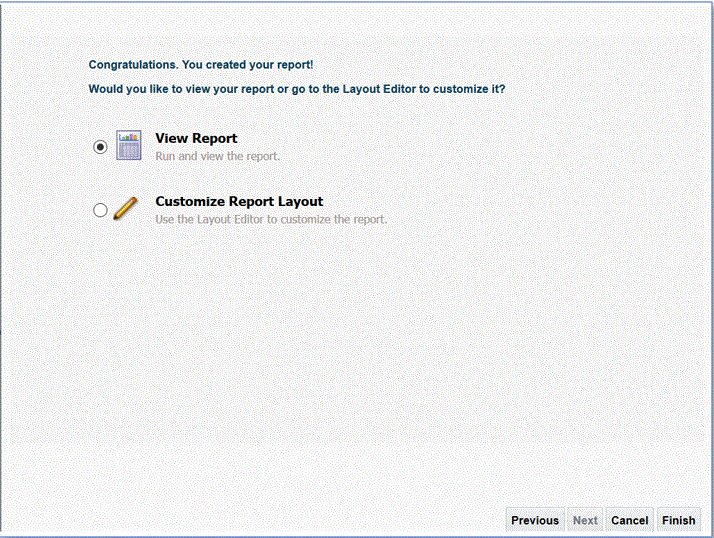
-
Speichern Sie den Bericht an Ihrer gewünschten Location.
In diesem Beispiel wird die Berichtsdefinition unter /Custom/EPMReport.xdo gespeichert.
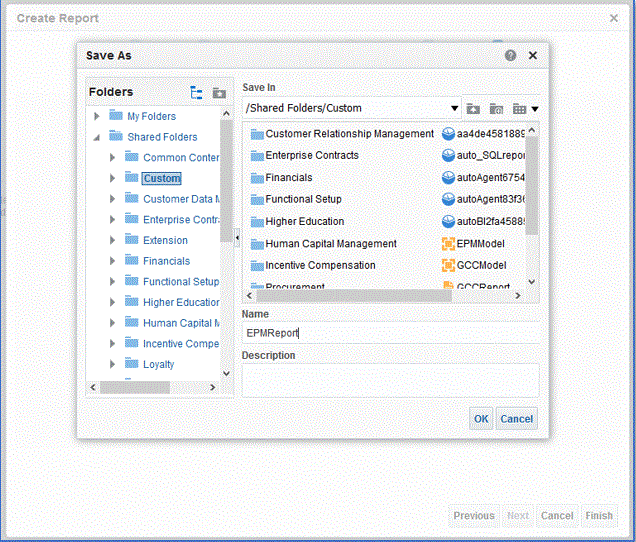
-
Nachdem der Bericht gespeichert wurde, führen Sie ihn aus, um zu bestätigen, dass die Daten richtig angezeigt werden. Geben Sie anschließend bei Bedarf Beispielwerte für die Bind-Parameter an.
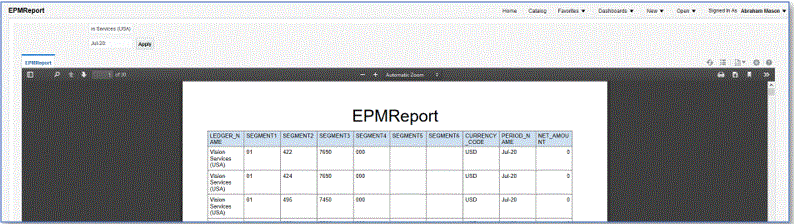
-
Bestätigen Sie die Zeilenplatzierungsreihenfolge, bearbeiten Sie den Bericht, und bestätigen Sie, dass die Reihenfolge mit der des Datenmodells übereinstimmt.
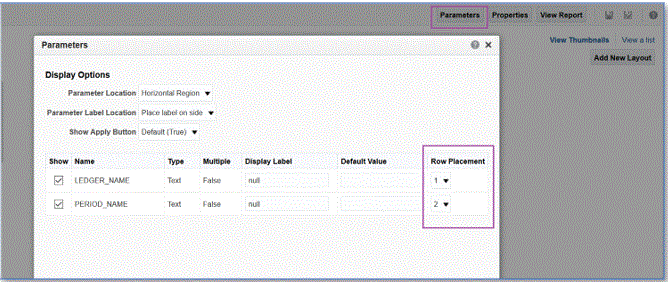
-
Stellen Sie beim Bearbeiten des Berichts sicher, dass "CSV" als Standardausgabeformat für den Bericht enthalten ist.
Note:
Wenn Sie die Extraktion im synchronen Modus ausführen, müssen Sie das Standardausgabeformat nicht auf "CSV" setzen, da die Ausführung mit "CSV" als Parameter aufgerufen wird. Wenn Sie die Extraktion jedoch im asynchronen Modus ausführen, muss das Standardformat für den benutzerdefinierten ESS-Job auf "CSV" gesetzt werden.
-
Um "CSV" als Standardausgabeformat auszuwählen, klicken Sie auf Als Liste anzeigen.
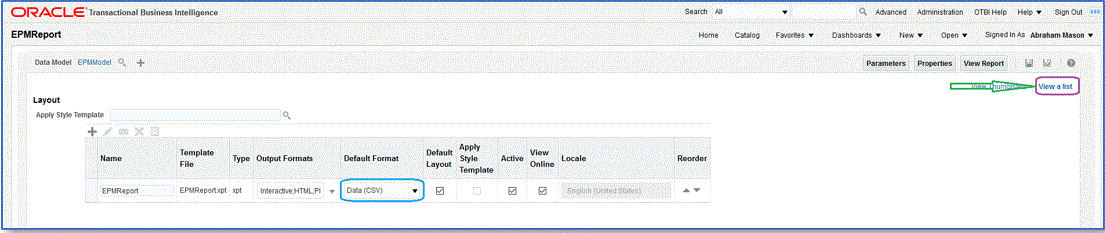
-
Aktivieren Sie unter Ausgabeformate die Option Daten (CSV).